标签:Putty MTPuTTY 服务器 使用 MTPuTTy mtputty 连接 PuTTY
在开发过程中我们常常会有连接远程 lunix 服务器的需求,这个时候我们需要一个工具来帮助我们做这件事,而这类工具就是远程连接工具。常见的工具有XShell,SecureCRT,Putty等。这里我选用的是免费开源的Putty。
一、MTPuTTY 和 Putty 介绍
1. PuTTY 是一个Telnet/SSH/rlogin/纯TCP以及串行阜连线软件。较早的版本仅支援Windows平台,在最近的版本中开始支援各类Unix平台,并打算移植至Mac OS X上。除了官方版本外,有许多非官方的团体或个人将PuTTY移植到其他平台上,像是以Symbian为基础的移动电话。
2. MTPuTTY (多标签PuTTY) 帮助你管理不同的PuTTY连接,使用一个标签式的用户界面.每个 PuTTY 连接运行在不同的标签,你可以方便地切换它们。
二、软件准备
1. 下载 Putty
2. 下载 MTPuTTy
下载完成后按照默认的步骤进行安装即可。
Putty安装后的目录如下: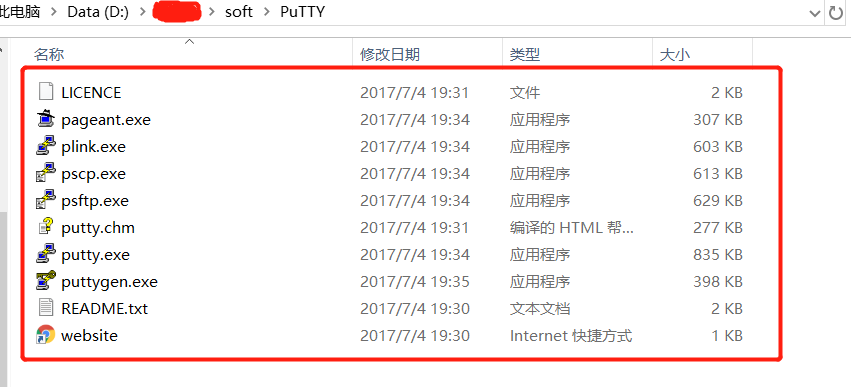
MTPuTTY也是默认安装即可。
三、将MTPuTTY和Putty关联起来
1. 打开MTPuTTY,进入Tools->PuTTY location,选择上面putty的安装目录即可。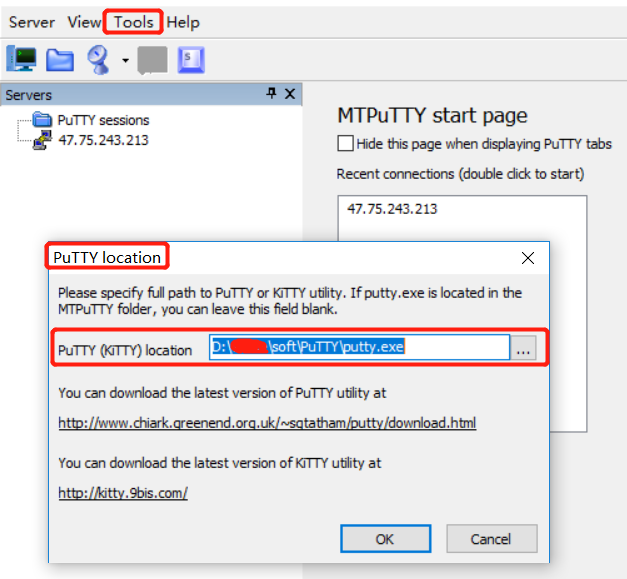
四、新建Session填写服务器连接信息
1. 填写服务器IP地址,协议,登陆用户名和密码(如果需要的话),顺利的话就可以连接到服务器开始耍了。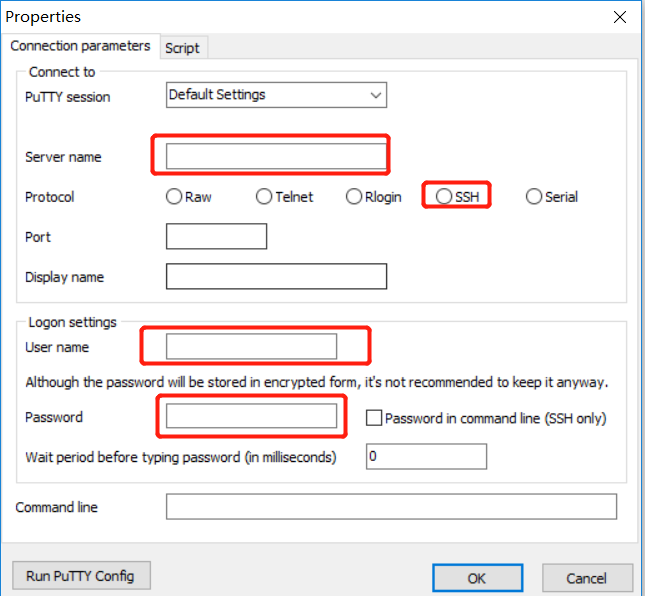
五、MTPutty 保存设置
先load你指定的ip

然后选择左侧目录中的windows->translation 再在右侧选择utf-8编码

选中后,点击左侧目录中的session,回到首页面,点击 save 保存

然后open就行了.
在 mtputty中新添加时选择刚才保存的那个绘画

添加上相应的端口用户名密码就行了
如果是想修改mtputty中已经添加过会话,这样
右键你像改动的会话(ip),选择属性,然后点击弹出的对话框的左下角 run putty config 按钮

接下来的操作就和上边的一样了,设定完后,重新打开mtputty中的该会话就可以了
标签:Putty,MTPuTTY,服务器,使用,MTPuTTy,mtputty,连接,PuTTY 来源: https://www.cnblogs.com/liconglong/p/11493119.html
本站声明: 1. iCode9 技术分享网(下文简称本站)提供的所有内容,仅供技术学习、探讨和分享; 2. 关于本站的所有留言、评论、转载及引用,纯属内容发起人的个人观点,与本站观点和立场无关; 3. 关于本站的所有言论和文字,纯属内容发起人的个人观点,与本站观点和立场无关; 4. 本站文章均是网友提供,不完全保证技术分享内容的完整性、准确性、时效性、风险性和版权归属;如您发现该文章侵犯了您的权益,可联系我们第一时间进行删除; 5. 本站为非盈利性的个人网站,所有内容不会用来进行牟利,也不会利用任何形式的广告来间接获益,纯粹是为了广大技术爱好者提供技术内容和技术思想的分享性交流网站。
